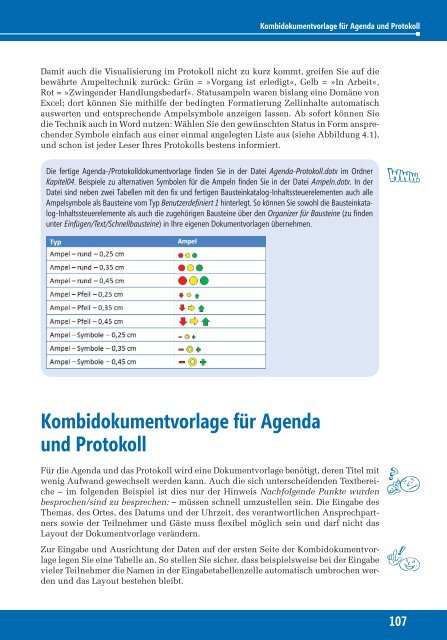Hahner_Microsoft-Word-2010---Das-Ideenbuch_ISBN_9783866457980
Erfolgreiche ePaper selbst erstellen
Machen Sie aus Ihren PDF Publikationen ein blätterbares Flipbook mit unserer einzigartigen Google optimierten e-Paper Software.
Kombidokumentvorlage für Agenda und Protokoll<br />
Damit auch die Visualisierung im Protokoll nicht zu kurz kommt, greifen Sie auf die<br />
bewährte Ampeltechnik zurück: Grün = »Vorgang ist erledigt«, Gelb = »In Arbeit«,<br />
Rot = »Zwingender Handlungsbedarf«. Statusampeln waren bislang eine Domäne von<br />
Excel; dort können Sie mithilfe der bedingten Formatierung Zellinhalte automatisch<br />
auswerten und entsprechende Ampelsymbole anzeigen lassen. Ab sofort können Sie<br />
die Technik auch in <strong>Word</strong> nutzen: Wählen Sie den gewünschten Status in Form ansprechender<br />
Symbole einfach aus einer einmal angelegten Liste aus (siehe Abbildung 4.1),<br />
und schon ist jeder Leser Ihres Protokolls bestens informiert.<br />
Die fertige Agenda-/Protokolldokumentvorlage finden Sie in der Datei Agenda-Protokoll.dotx im Ordner<br />
Kapitel04. Beispiele zu alternativen Symbolen für die Ampeln finden Sie in der Datei Ampeln.dotx. In der<br />
Datei sind neben zwei Tabellen mit den fix und fertigen Bausteinkatalog-Inhaltssteuerelementen auch alle<br />
Ampelsymbole als Bausteine vom Typ Benutzerdefiniert 1 hinterlegt. So können Sie sowohl die Bausteinkatalog-Inhaltssteuerelemente<br />
als auch die zugehörigen Bausteine über den Organizer für Bausteine (zu finden<br />
unter Einfügen/Text/Schnellbausteine) in Ihre eigenen Dokumentvorlagen übernehmen.<br />
Kombidokumentvorlage für Agenda<br />
und Protokoll<br />
Für die Agenda und das Protokoll wird eine Dokumentvorlage benötigt, deren Titel mit<br />
wenig Aufwand gewechselt werden kann. Auch die sich unterscheidenden Textbereiche<br />
– im folgenden Beispiel ist dies nur der Hinweis Nachfolgende Punkte wurden<br />
besprochen/sind zu besprechen: – müssen schnell umzustellen sein. Die Eingabe des<br />
Themas, des Ortes, des Datums und der Uhrzeit, des verantwortlichen Ansprechpartners<br />
sowie der Teilnehmer und Gäste muss flexibel möglich sein und darf nicht das<br />
Layout der Dokumentvorlage verändern.<br />
Zur Eingabe und Ausrichtung der Daten auf der ersten Seite der Kombidokumentvorlage<br />
legen Sie eine Tabelle an. So stellen Sie sicher, dass beispielsweise bei der Eingabe<br />
vieler Teilnehmer die Namen in der Eingabetabellenzelle automatisch umbrochen werden<br />
und das Layout bestehen bleibt.<br />
107